ubuntu的安装
Ubuntu是一个以桌面应用为主的开源GNU/Linux操作系统,Ubuntu 是基于Debian GNU/Linux,支持x86、amd64(即x64)、ARM和ppc架构,在学习linux的时候,可以进行安装使用,很合适新手去使用和熟悉,因为有良好的桌面环境。接下来跟大家分享一下ubuntu的安装流程。
在安装ubuntu之前,我们需要先下载一个VMware的一个软件,是一个虚拟机安装平台,安装VMware后我们在上边安装我们需要的ubuntu。
VMware大家可以直接去官网下载就可以了,是十分方便的。下边是对VMware安装的过程,只要大家按照流程操作是不会有任何问题的。分享一个Python的下载链接:https://www.python.org/ftp/python
1.双击安装软件
2.下一步
3.接受许可协议,下一步
4.下一步
5.不要去更新,点击下一步
6.下一步(就是傻瓜式的安装)
7.安装
8.需要输入许可证
对于输入许可证,大家可以去网上百度一下,都会有很多,找到输入进去就可以了,如果大家找不到可以在下方评论,我会给大家分享所有版本的许可证。
安装好VMware后就可以在上边安装我们的ubuntu了。我们以16.04.4的版本为例子,打开我们安装好的VMware,然后跟着一下步骤就可以了,其中有些坑,所以大家应该仔细的阅读并且按照步骤进行安装,具体过程如下:
1.点击创建新的虚拟机
2.点击自定义按钮,点击下一步
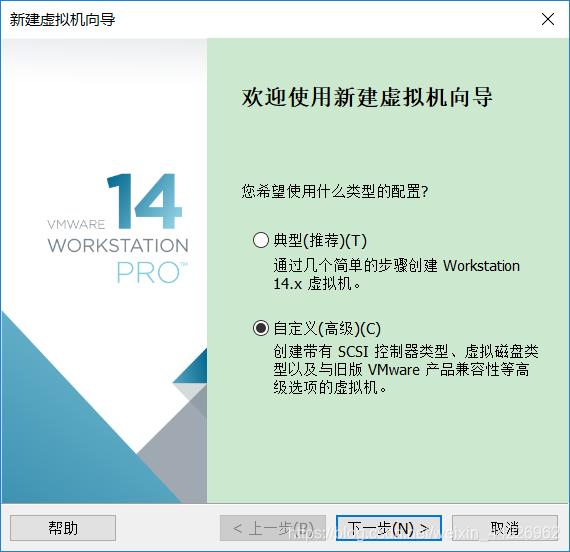
3.选择虚拟机硬件兼容性(不要动),点击下一步
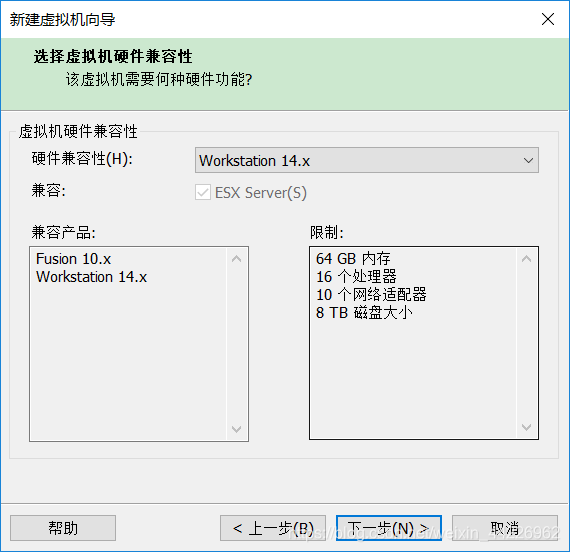
4.安装客户机的操作系统(重要),选择稍后安装操作系统
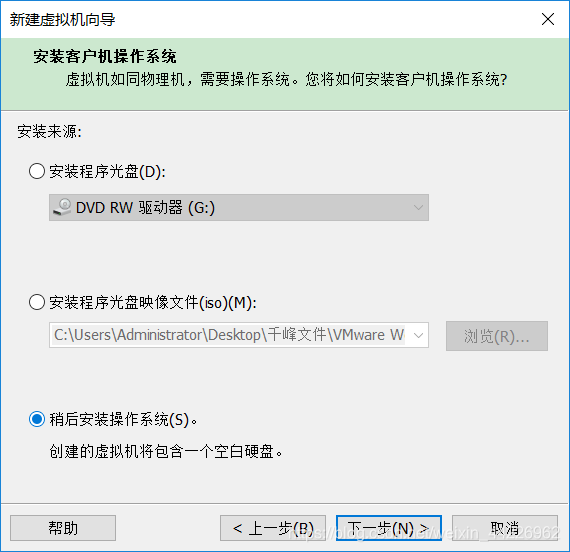
5.选择linux 版本 ubuntu64
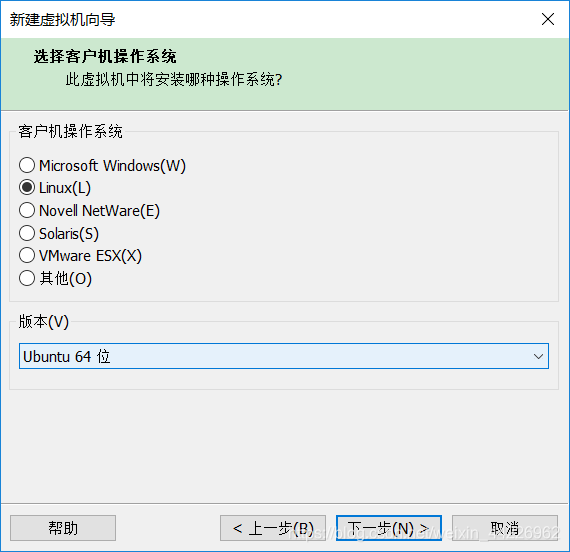
6.设置虚拟机的名字(可以随意些,但是最好不要写中文的)
设置安装路径,可以默认也可以自定义
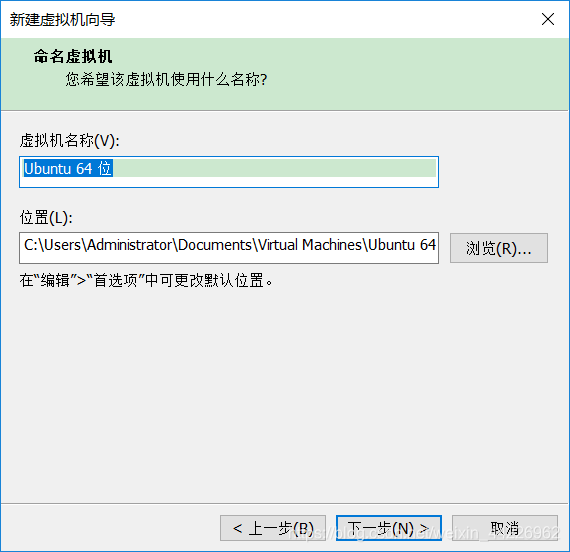
7.处理器的配置
处理器的数量 1
内核数量 2
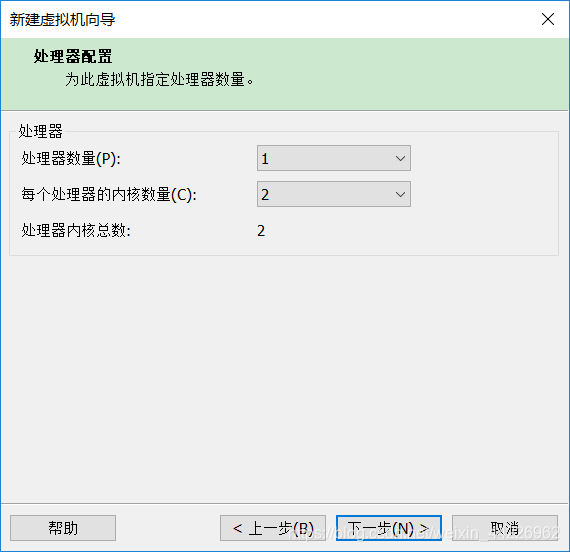
这个是看自身电脑的硬件来的处理器的数量和内核数量多的话可以响应调多一些,平常一般的电脑直接按照我说的数量定义就可以了
8.设置虚拟机的内存 2GB,因为我的电脑本身为8GB运行,所以分配2GB,在左边设置。如果是4GB的电脑我建议设置1GB就可以了,否则你给了2GB打开了ubuntu后本身电脑带不动。
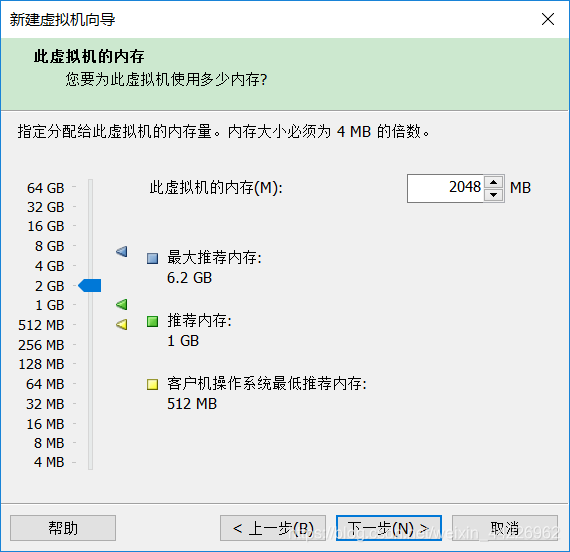
9.添加网络类型(这个是个坑) 使用的桥接网络
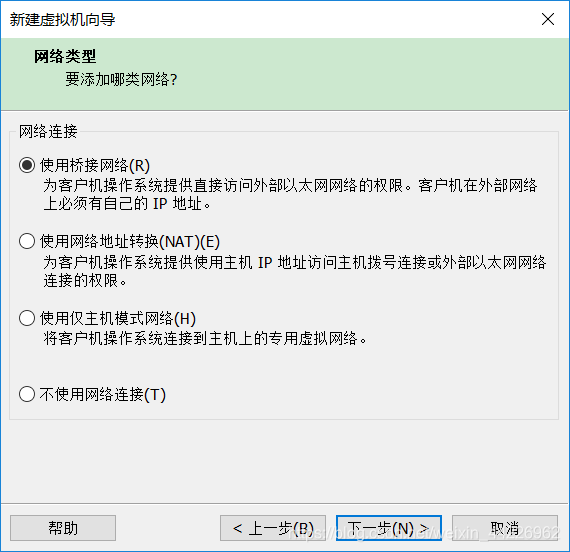
10.选择控制器类型(默认)
11.选择磁盘(默认)
12.选择使用哪一个磁盘(重要),创建新的虚拟磁盘
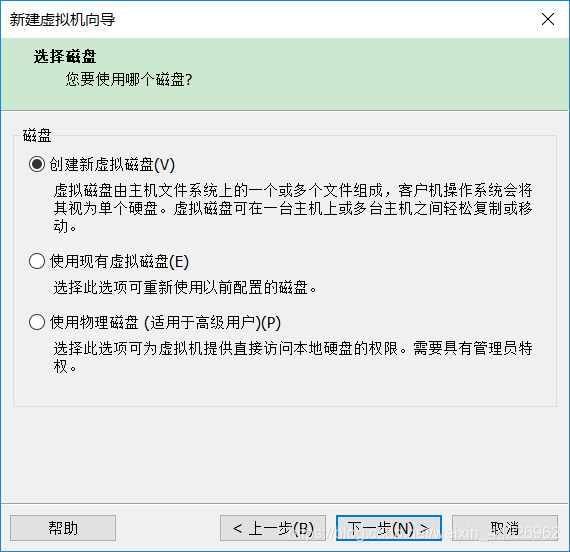
13.选择磁盘的大小,勾选立即分配所有磁盘空间,勾选将虚拟磁盘存储为单个文件(重要)。一般20GB就足够了
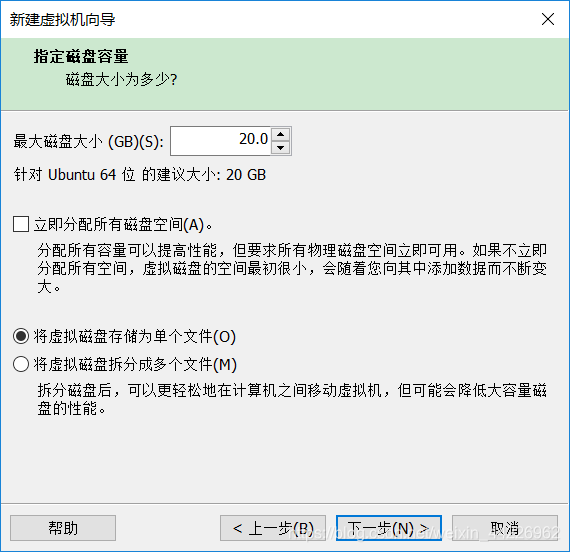
14.何处存储磁盘文件(可以直接默认,当然也可以自定义路径)
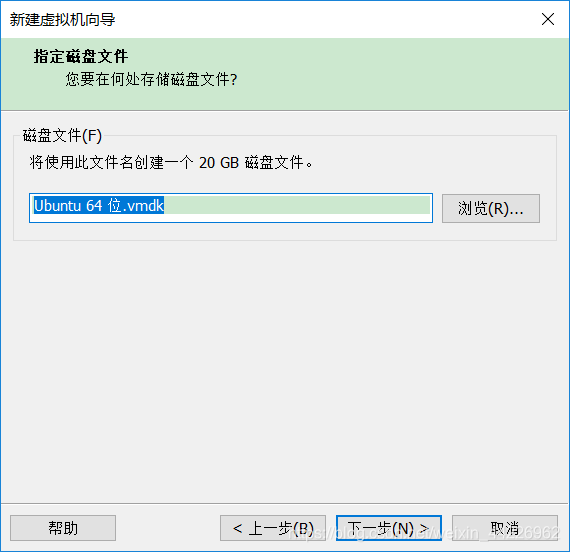
15.完成(需要点时间)
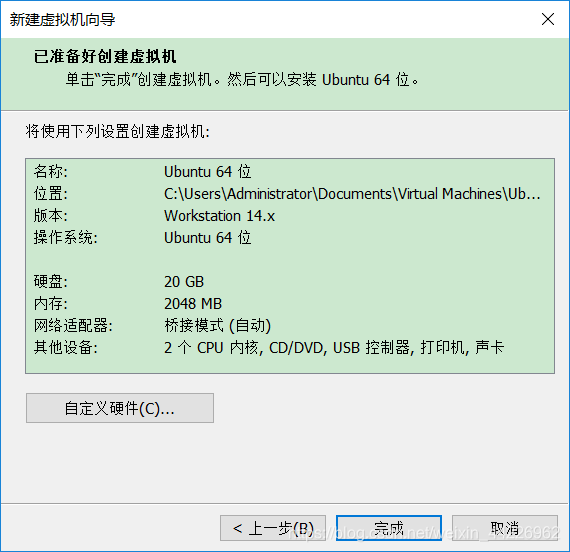
安装好后就看到VMware里有一个ubuntu,我们就可以在里边安装进去我们的ubuntu 镜像了。(因为在第四步的时候选择的稍后安装)
1.编辑虚拟机的设置
2.CD/DVD,右边 选择ISO影像文件,这个找到iso镜像文件
3.确定
4.开启此虚拟机
安装步骤:
1.中文简体,install,准备安装Ubuntu,继续
2.安装类型,清楚整个磁盘并安装ubuntu
3.点shanghai 东八区
4.设置键盘布局 中文的
5.安装 会让选择重启系统,如果重启很久可以关闭了直接打开也是可以的。
只要按照步骤走,不会出错的。因为坑很少我就不一一放图了。
安装好后界面为
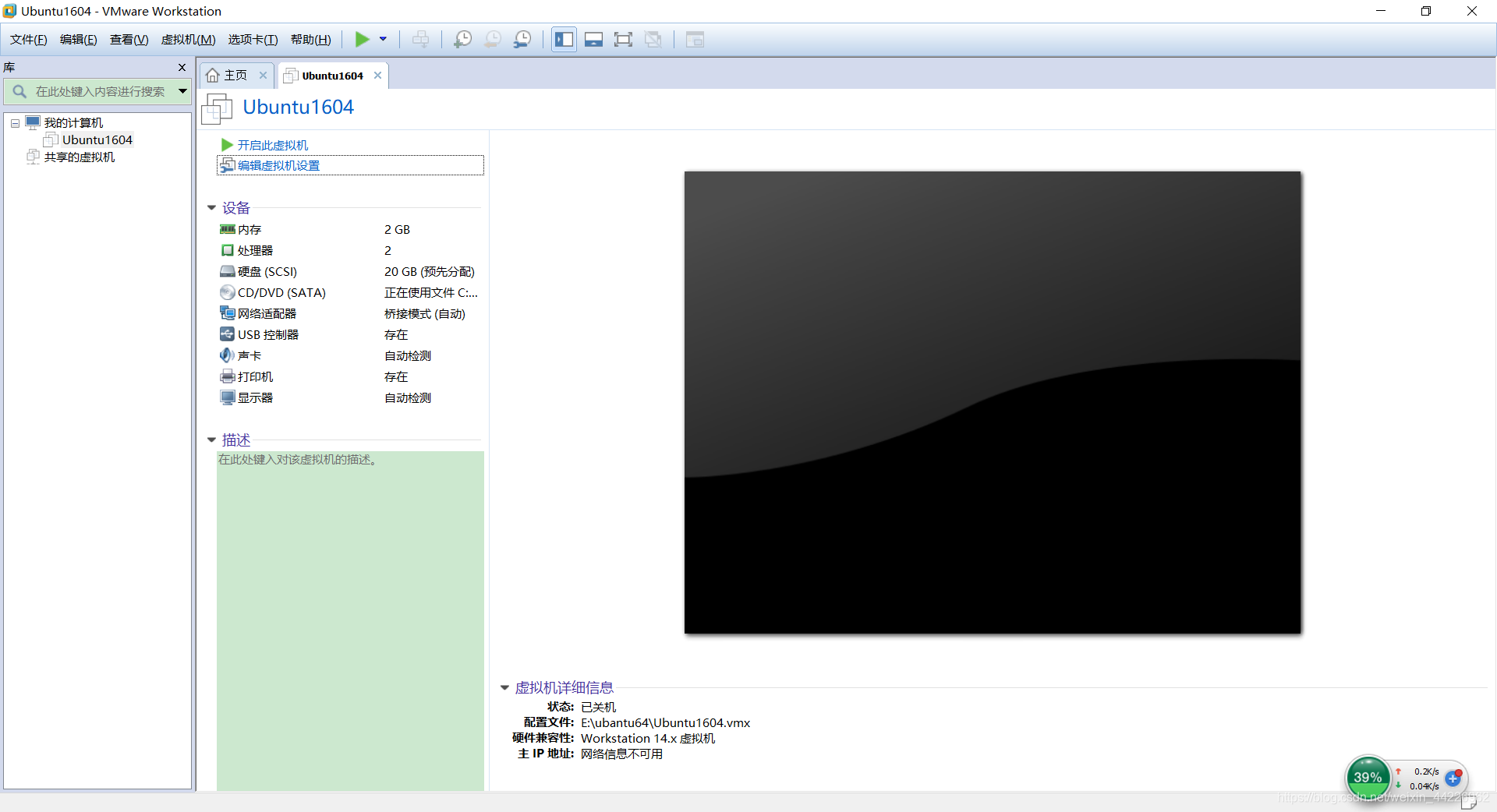
我们打开此虚拟机,打开应该会有点慢,应该需要等一等。进入后你会发现屏幕好小,无法全屏,这时候我们就需要安装一个叫做vmware tools的东西。
1.安装vmware tools
2.左键点击上方的虚拟机,安装vmware tools,然后会自动下载到ubuntu里
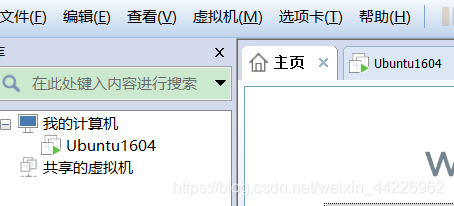
3.在ubuntu里打开弹出来的光盘(DVD),就会看到VMware-tools10.2.tar.gz
1.VMware-tools10.2.tar.gz
2.把VMware-tools10.2.tar.gz复制到桌面
3.右键提取到此处
4.进入到VMware-tools-distrib文件夹下面
5.右键在终端打开,输入sudo ./vmware-install.pl 然后回车
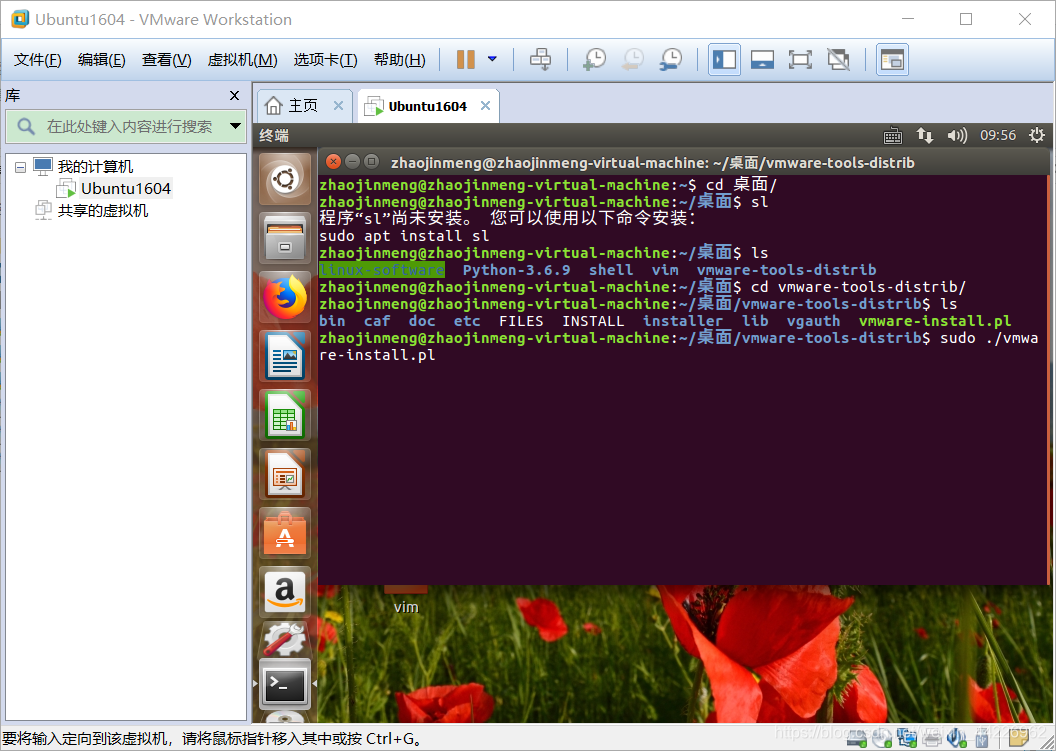
6.终端会让你选择yes/no,直接在第一个输入y,其他的都回车即可
自此,所有的安装步骤过程都结束了,大家安装过程来操作是不会出问题的,我有些地方没有图片可能不够仔细,大家只要细心安装步骤来就不会出错的!





















 8897
8897











 被折叠的 条评论
为什么被折叠?
被折叠的 条评论
为什么被折叠?








